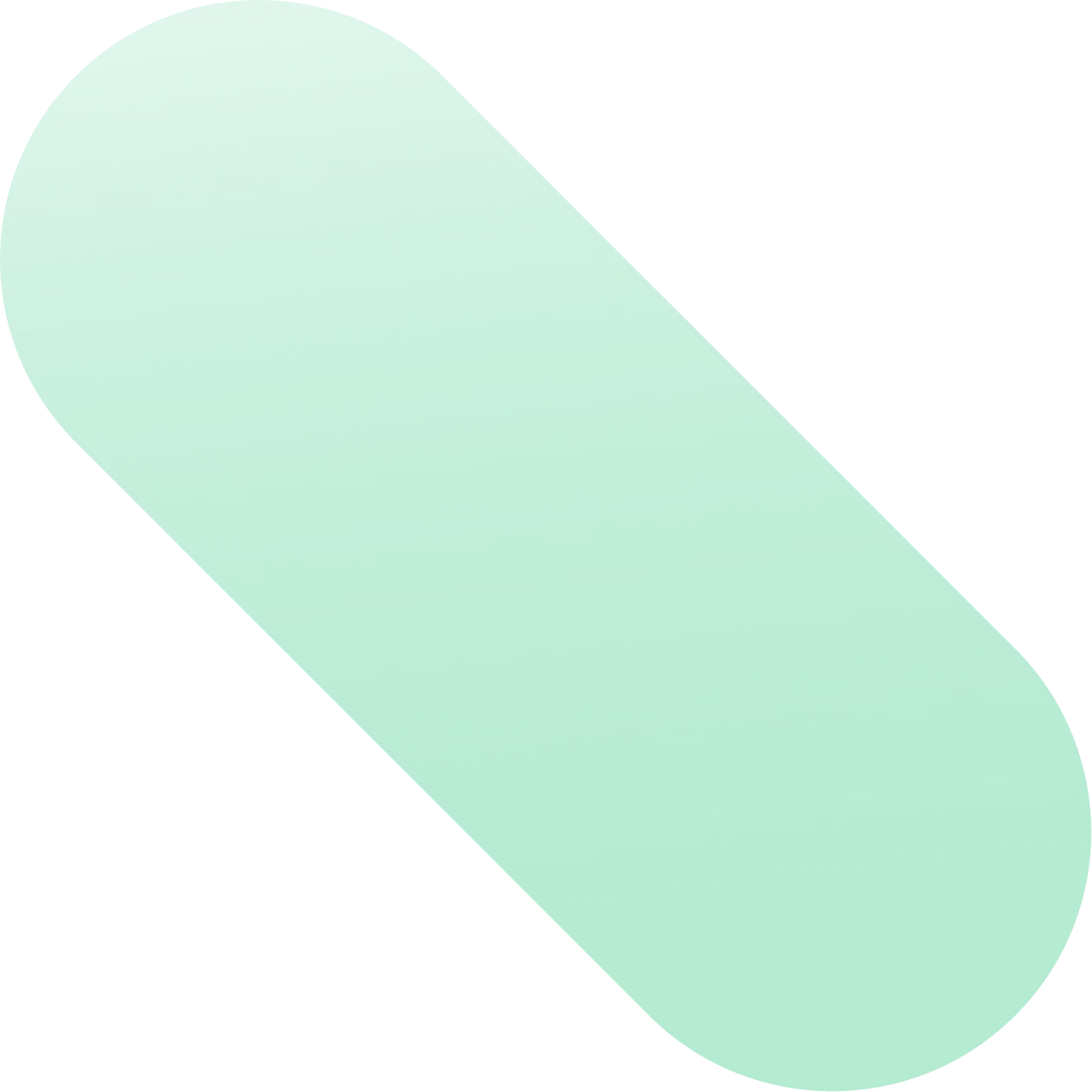

No blog do Videnci temos diversos conteúdos que mostram o que é um modelo de APR (Análise Preliminar de Risco), a sua importância e quais itens são essenciais ao construir um documento como esse.
Falamos com recorrência do assunto justamente por entender a sua importância, visto que ela garante a segurança do profissional que está realizando o serviço em questão.
Um modelo de APR, portanto, é um formulário cujo objetivo é antever os riscos que o ambiente oferece, atuando de maneira preventiva e evitando acidentes de trabalho.
Assim, esse documento deve ser realizado em formato de checklist, de forma que a equipe entenda os riscos presentes no serviço e tome todas as medidas preventivas necessárias.
Por isso, no blog post de hoje faremos um tutorial de como estruturar uma APR no Videnci. É super simples e intuitivo, acompanhe!
No sistema do Videnci você tem acesso a formulários e checklists 100% digitais. Logo, você pode compor um cabeçalho super completo e que identifique facilmente a sua operação.
Alguns dados que você pode colocar facilmente na primeira parte do modelo de APR:
– Nome do colaborador que fará a atividade;
– Nome do responsável/supervisor;
– O número que identifique a APR;
– A data, horário e localização GPS do local em que o serviço está sendo prestado;
– A assinatura manual ou por e-cpf do responsável.
Para fazer a montagem do formulário com essas informações é bastante simples.
1 – Logue no sistema;
2 – Clique em formulários;
3 – Novo formulário;
4 – Nomeie;
5 – Pronto, é só começar a montagem escolhendo os campos que são do seu interesse. No caso da APR, optamos pelos seguintes campos ainda no cabeçalho:
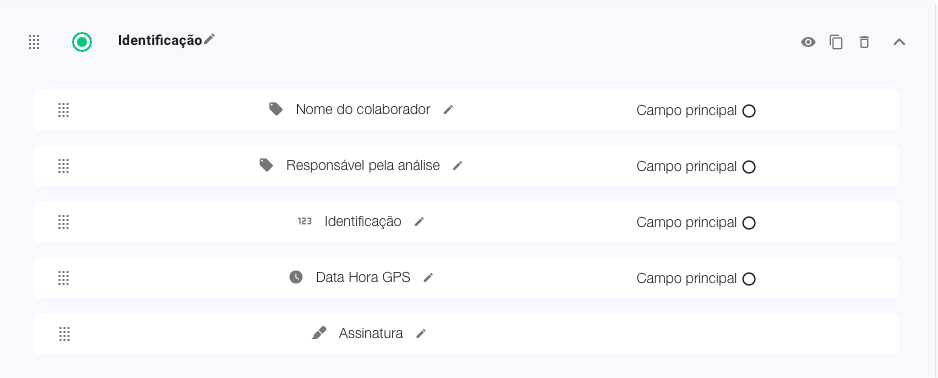
Cabeçalho de identificação. Fonte: Reprodução.
Para o campo “nome do colaborador e responsável pela análise” optamos pela referência automática de nome; “identificação” utilizamos o campo de numeral; “data, hora, GPS” o campo de homônimo; e assinatura o campo de assinatura manual.
É importante reforçar que o Videnci permite que você cadastre todos os seus colaboradores, supervisores e gerentes. Dessa forma, a referência de nome será feita automaticamente ao preencher o checklist em campo.
Para deixar ainda mais intuitivo, confira no gif abaixo como funciona a organização dos campos.
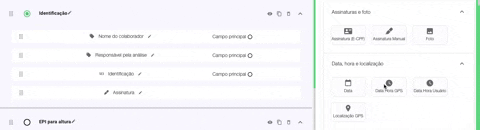
Feito o cabeçalho, vamos montar a lista de equipamentos necessários para o modelo de APR em questão.
No nosso exemplo, estamos utilizando uma APR para trabalho em altura. Por isso, os EPIs estão relacionados à atividade.

Lista de EPIs. Fonte: Reprodução.
Fizemos a lista em formato de checklist, ou seja, basta o colaborador dar um check no nome do equipamento para o sistema entender que ele está presente.
Além disso, optamos por deixar como obrigatório que o colaborador tire uma foto para comprovar a existência de cada equipamento.
O campo de imagem, portanto, é uma forma de assegurar a integridade física do colaborador e provar que os equipamentos realmente estão sendo utilizados.
O terceiro passo é criar um grupo que evidencie as etapas da tarefa e o risco envolvido. No exemplo que estamos trazendo, listamos a nossa tarefa da seguinte forma:

Etapa 1 – modelo APR. Fonte: Reprodução.
Ou seja, o nome do grupo é “etapa 1 – montagem de torre para execução de andaimes” e ao sinalizar o campo com os riscos envolvidos com um check, o colaborador sinaliza que está ciente do perigo presente na atividade.
No exemplo acima, o maior risco é de queda, tombamento e ferimentos.
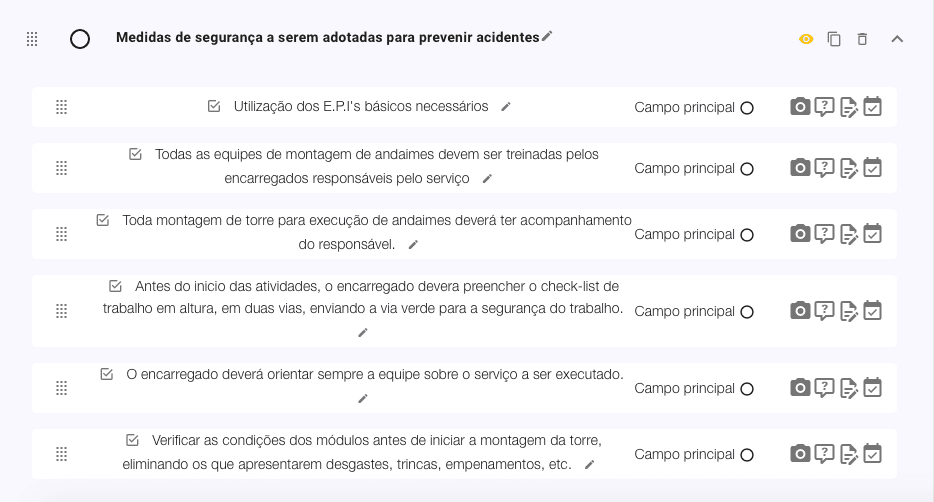
Medidas de segurança – modelo de APR. Fonte: Reprodução.
Aqui funciona da mesma forma que falamos durante todo o conteúdo: ao dar um check em cada opção da lista, o profissional se responsabiliza por estar cumprindo tal medida.
Por exemplo, ao assinalar o primeiro item, “utilização dos E.P.I’s básicos necessários”, você está se comprometendo em fazer uso dos equipamentos. Simples, não é?
Porém, para deixar seu formulário mais leve e modular, podemos utilizar a feature de grupos condicionais.
Funciona da seguinte forma: quando o colaborador assinalar a opção do grupo 1 (que descreve todos os riscos), o formulário irá exibir automaticamente as medidas de segurança.
Ou seja, um item depende necessariamente do outro. Se o colaborador não selecionar que está ciente dos riscos, o checklists de medidas preventivas não será exibido e o documento não será completado.
Dessa maneira, você garante que as equipes externas estão cumprindo exatamente o modelo de APR.
Configurar a condicional é simples, basta:
1 – Selecionar este [![]() ] ícone;
] ícone;
2 – Clicar em “clique aqui para adicionar uma condição”;
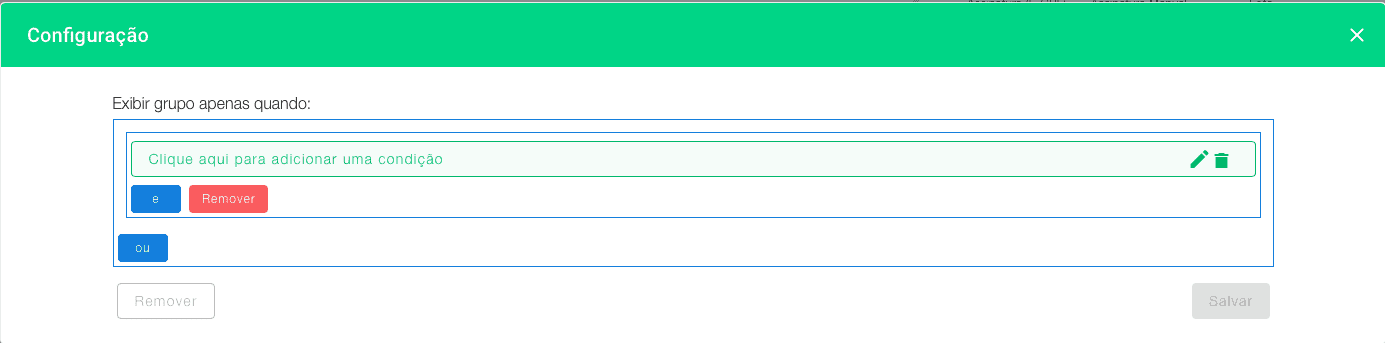
3 – Selecionar o campo dependente que, no nosso exemplo, é o grupo “montagem de torre para execução de andaimes”;
4 – Clicar em “adicionar” e salvar.
Veja no gif como configurá-la:
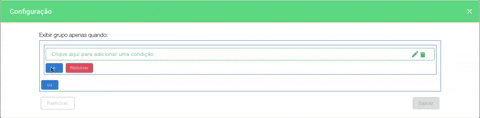
Finalizado o modelo de APR, chegou a hora de preenchê-lo e você pode fazer isso de forma simples. No nosso exemplo, estamos utilizando o preenchimento web, mas você pode fazê-lo no celular ou tablet também.
Como falamos acima, a primeira parte do checklist é o seu cabeçalho. Para preencher, basta selecionar o nome do colaborador e do supervisor, identificar a APR e assinar.
Veja abaixo como funciona:
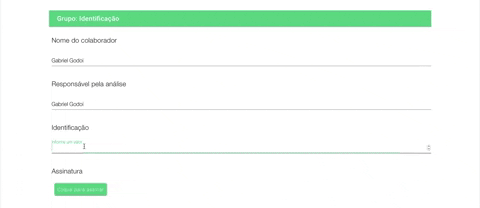
O segundo módulo do formulário é referente aos EPIs básicos para o trabalho. Então, se você estiver equipado, basta dar um check em todas as opções e realizar o registro fotográfico.
Por fim, basta dar um check no terceiro módulo, cujo objetivo é mostrar que você está ciente dos riscos, para que as ações preventivas apareçam no checklist (grupos condicionais, como explicado acima).
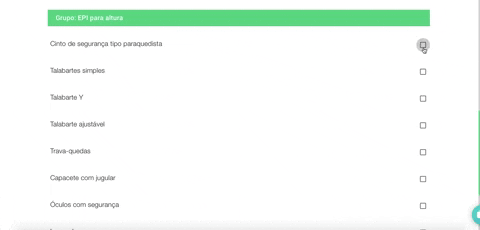
Agora é só salvar, exportar para PDF e compartilhar via e-mail, WhatsApp ou qualquer outro meio que você ache necessário.
No blog post de hoje mostramos como configurar o modelo de APR no Videnci, evidenciando como esse processo é simples, rápido e pode impactar positivamente a sua operação.
Por isso, se você ficou interessado, o que acha de conversar com um de nossos especialistas e implementar na sua empresa ainda hoje esse documento?
Você pode escolher o melhor horário, basta clicar aqui.
Obrigada por acompanhar e até a próxima!

Sabemos que gerenciar um hotel não é uma tarefa fácil. O dia a dia é corrido, com diversas atividades e obrigações e, se não houver uma organização apropriada, muitos problemas tendem a aparecer. Uma única tarefa deixada de lado pode causar um efeito dominó, impactando negativamente a experiência do hóspede e afetar a reputação do […]

Nos últimos dias falamos no nosso blog como funciona o setor de energia e como a tecnologia tem sido útil para a área. Hoje, queremos mostrar como alguns processos mais específicos podem ser otimizados em empresas de energia. No cenário atual, muitas companhias desenvolvem, implementam e operam projetos de energia por todo o Brasil, trazendo […]

Nessa semana temos falado sobre algumas novidades que o nosso time tem feito no sistema do Videnci. No post de hoje, vamos entender como funciona o preenchimento de formulário sem login e o envio de excel e word customizável via e-mail no workflow. Preenchimento de formulário sem login Esse update veio para facilitar o preenchimento […]